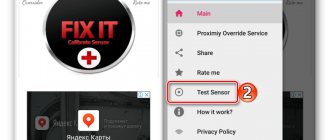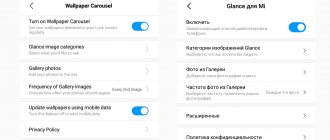Как включить датчик приближения
Перед тем, как включить датчик приближения на Андроид устройстве, важно найти эту опцию в настройках мобильного девайса. На технике разных брендов она размещена в различных местах.
Обычно нужно открыть «Системные приложения» и перейти к разделу «Телефон».
Здесь следует выбрать вкладку «Входящие вызовы» и сместить бегунок напротив строки с названием модуля в рабочее положение (или установить метку).
На смартфонах некоторых компаний необходимый раздел можно найти, набрав номер и открыв настройки вызовов. В иных случаях, например, на смартфонах Samsung, следует открыть журналы звонков, перейти к настройкам и там активировать нужную функцию.
Особенности настройки датчика приближения на андроиде 9
При минимальных знаниях и умениях настройка датчика приближения на смартфонах — не сложная задача. В зависимости от ОС бывают некоторые различия. В основном они касаются названий и очередности кнопок. На андроиде 9 процесс активации модуля проходит так:
- Войти в «Вызовы».
- Нажать на «Настройки».
- Тапнуть на «Входящие вызовы».
- Активировать пункт «Датчик приближения» (поставить галочку или сдвинуть переключатель).
Датчик на старых версиях работает иначе
Настройка датчика проходит так:
- Найти в Play Маркет (используя строку поиска) пункт «Датчик приближения Сброс ремонт».
- Активировать кнопку «Установить» и ждать до завершения установки.
- Кнопкой «Открыть» начать работу со сторонним приложением.
- Нажать на «Fix It».
- Следовать появившейся инструкции.
- Кнопкой «Ок» сохранить настройки.
- Перезагрузить аппарат.
Современные гаджеты изобилуют различными датчиками. Все они призваны облегчить их использование. Производители наперегонки запускают все новые обновления. Но даже самые проверенные программы иногда дают сбой. Спасает то, что существуют способы, которые позволяют устранять почти любые неполадки.
Как выполнить настройку (откалибровать) датчик приближения
В тех случаях, если модуль работает некорректно (дисплей не отключается при приближении к голове человека или же тухнет на удалении от неё), потребуется выполнить его регулировку. Для этого важно знать, как откалибровать датчик приближения на Андроид. Решить эту задачу можно встроенными системными средствами, через инженерное меню или через сторонние утилиты.
Рекомендуем: Как поставить музыку на будильник на айфоне
Перед тем, как приступить к калибровке, необходимо отыскать модуль на корпусе смартфона. Чаще всего он размещён в верхней части дисплея, поблизости от передней камеры. Чтобы найти его, следует при звонке отодвинуть мобильный девайс от уха, чтобы загорелся экран, а затем приблизить палец к селфи-камере и провести от неё влево или вправо. Если дисплей отключится, значит, в этом месте расположен необходимый узел.
В ряде случаев работоспособность модуля нарушается из-за попадания пыли. Чтобы исправить такую поломку, достаточно выключить гаджет и тщательно продуть и протереть область вокруг элемента. Далее следует перезапустить девайс и проверить работоспособность. Если проблема не устранена, следует приступить к калибровке.
Возможности системы
Встроенные службы – наиболее простая возможность выполнить калибровку. Для этого нужно перейти в настройки смартфона и в разделе «Экран» или «Специальные возможности» выбрать эту опцию. Далее потребуется следовать подсказкам системы в процессе выполнения операции.
Сначала необходимо убрать все предметы, расположенные перед датчиком, после чего активировать настройку. После этого напротив элемента в нескольких сантиметрах нужно поставить лист бумаги, а затем последовательно приближать его к модулю и удалять от него. Если экран на протяжении этих действий гаснет и снова загорается, значит, калибровка выполнена верно.
Инженерное меню
Провести диагностику модуля и, при необходимости, регулировку можно через инженерное меню. Для этого необходимо:
Выбрать ввод номера и ввести *#*#3646633#*#* или *#*#6484#*#*.
- Перейти к проверке комплектующих («Hardware Testing»), откройте раздел «Sensor», затем «Light/Proximity Sensor» (датчик света и приближения).
- Чтобы выполнить тестирование, провести сбор сведений модуля («PS Data Collection»).
- Кликнуть «Get One Data», когда на экране загорится «0», приблизить ладонь к элементу и повторно нажать «Get One Data».
- Если на экране высветится число «255», модуль исправен.
- Чтобы провести настройку, нужно выбрать «PS Calibration», затем «Calibration».
- Нажать «Calculate min value», при этом модуль должен быть открыт.
- Увидев на экране сообщение «Calculate succeed», приблизить на пару сантиметров к экрану бумажный лист и нажать «Calculate Max Value», а затем «Do Calibration».
После этих действий необходимо перезагрузить мобильный девайс.
Рекомендуем: Как установить Tor браузер через APK?
Основная проблема
Владельцы мобильных гаджетов и специалисты часто отмечают, что скопление грязи относится к стандартным причинам проблем с модулем приближения. Он локализуется в верхней области корпуса, при этом дополнительно можно обнаружить ряд других сенсоров, которые встроены в смартфон. Визуально элементы напоминают маленькие прорези, расположенные около динамиков и накрытые стеклом. В случае проникновения мусора, работоспособность компонентов может нарушаться, поэтому перед полноценной деактивацией датчика, рекомендуется тщательно очистить девайс.
Чтобы устранить посторонние частицы из динамика для нормальной работоспособности, предлагается несколько простых этапов:
- Отключите смартфон и воспользуйтесь сжатым воздухом на решётке разговорного динамика;
- Удостоверьтесь, что устранили всю грязь, при этом в случае надобности можно задействовать зубочистку или иные подручные средства, которые будут эффективны для извлечения мелкой грязи или пыли;
- Перезапустите устройство и попытайтесь нормально использовать функционал.
Устранение возможных неполадок
На форумах нашел немало сообщений, что после обновления программного обеспечения, кастомной прошивки и прочих подобных действий, датчик приближения начал функционировать некорректно.
Среди негативных факторов стоит выделить и физические повреждения в результате ударов, падения. В таком случае спасает только поход в сервисный центр.
В идеале использовать только стабильные версии ПО и только официальные. Или же внимательно читать отзывы перед всяческими экспериментами.
Также нередко спасает калибровка сенсора, производимая с помощью стороннего софта. На первом месте в Google Play располагается это приложение. Оно позволяет тестировать и ремонтировать модуль:
Утилита переведена на русский частично, но когда нажать по большому значку «Fix it», то увидите четыре шага с пояснениями на понятном языке. Просто следуйте инструкциям, а затем перезапустите устройство. Единственный минус проги – периодически появляющаяся реклама, но её можно легко закрыть.
Вот и разобрались — датчик приближения в телефоне что это за компонент и как его активировать, настраивать.
26.10.201810:0024903 Виктор Фельк Информационный портал IT Техник
Используемые источники:
- https://appsetter.ru/kak-vklyuchit-nastroit-i-otklyuchit-datchik-priblizheniya-na-telefona-android.html
- https://itpen.ru/datchik-priblizheniya-v-telefone-kak-vklyuchit-otklyuchit-kalibrovka-datchika/
- https://upgrade-android.ru/stati/stati/4020-kak-vklyuchit-datchik-priblizheniya-na-android.html
- https://viarum.ru/datchik-priblizheniya-android/
- https://it-tehnik.ru/gadgets/proximity-sensor.html
ПОДЕЛИТЬСЯ Facebook
- tweet
Предыдущая статьяЗвонилка для Андроид — топ 7 приложений
Следующая статьяКак включить запись телефонных звонков на Андроид
↑ Калибровка акселерометра (Gsensor)
Акселерометр нужен нам для выполнения ряда важных функций: он отвечает за ориентацию устройства в пространстве, используется многими приложениями и.т.д. Благодаря этому мы (геймеры) можем наслаждаться теми играми, которые используют эту функцию. Чаще всего это конечно, гонки. И если Gsensor будет «тупить», то это наверняка нас огорчит. Однако оставим это лирическое отступление в стороне и перейдем к делу.
↑ Способ первый
В данном случае воспользуемся инженерным меню андроид-устройства.
- Заходим в инженерное меню смартфона/планшета, «Запуск Инженерного меню MTK».
Запуск Инженерного меню MTKИнструменты
- Переходим во вкладку «Hardware Testing».
- В самом низу находим пункт «Sensor» и нажимаем на него.
- Выбираем «Калибровка сенсора».
- Далее нажимаем кнопку «Калибровка Gsensor».
- Устройство должно лежать на ровной горизонтальной поверхности. Текущие данные должны быть равны нулю (у меня на задней крышке неровности, поэтому показания на скриншоте немного неточные).Нажимаем кнопку «Калибровать (точность 40%)» и через пару секунд увидим сообщение «Operation Succeed».
Вот и все, выходим из инженерного меню. Теперь акселерометр откалиброван.
↑ Способ второй
Сейчас мы будем производить калибровку, используя стороннюю программу под названием Accelerometer Calibration Free
Accelerometer Calibration Free
Оптимизация и ускорение
- Скачиваем, устанавливаем и запускаем данное приложение.
- На экране мы увидим большое перекрестие с зеленым центром, а также красный шарик. Поворачиваем наш смартфон/планшет так, чтобы шарик закатился в зеленую зону, а затем нажимаем кнопку «Calibrate» (целая миниигра получилась).
- Дожидаемся завершения процесса.
Все готово. Отметим, что плюсом данной программы является автоматическая калибровка акселерометра. Это очень удобно. В дальнейшем вам не придется следить за работой Gsensora, при малейших неточностях приложение само откалибрует его.
↑ Способ третий
Существует еще одно неплохое приложение под названием Spirit Level, которое помимо калибровки выполняет ряд дополнительных полезных функций.
Spirit Level
Инструменты
- Скачиваем, устанавливаем и запускаем Spirit Level.
- Нажимаем кнопку «CAL».
- В появившемся меню повторно нажимаем эту же кнопку во всех пяти пунктах.
- Появится вот такое сообщение.
Все, калибровка устройства произведена. Отметим, что данная программа обладает тремя различными скинами, что визуально делает ее очень интересной.
Что такое датчик приближения и зачем он нужен
Основным предназначением данной функции является блокировка дисплея во время телефонного разговора – датчик установит наличие некой поверхности(уха пользователя) перед дисплеем возле динамика и сгенерирует сигнал для блокировки сенсора. Это позволяет не только избежать нежелательных нажатий на сенсорный экран, но и сэкономить заряд аккумулятора, так как основным аппаратным его потребителем является именно горящий экран. Также датчик предотвращает нежелательные нажатия на сенсор, когда телефон лежит в кармане/сумке владельца или же находится на столе в положении экраном вниз.
Также сенсор приближения, как и другие аппаратные модули смартфонов, может быть использован для программирования иных действий – например, автоматическое увеличение громкости или наоборот включение режима вибровызова, когда телефона кладётся в карман.
Если сенсор движения вышел из строя, стал определять наличие поверхности некорректно или срабатывает тогда, когда необходимости в этом нет, есть возможность отключить этот аппаратный модуль несколькими способами, рассмотренными в статье.